百度网盘倍速播放设置方法-百度网盘怎么倍速播放设置
时间:2023-02-14 20:58:23作者:网友整理阅读:次
百度网盘是当下很多用户用来看电影的最佳选择之一,它不仅能播放视频还能分享视频,那么很多喜欢观影的朋友一定喜欢使用倍速播放吧,下面就一起来学习一下是如何操作的吧。
百度网盘怎么倍速播放设置电脑:
1、电脑版网盘不支持倍速播放,需要下载一个“火狐浏览器”

2、在浏览器播放页面“右击”鼠标选择“播放速度”

3、就能看到视频的播放速度

4、点击“倍速”即可
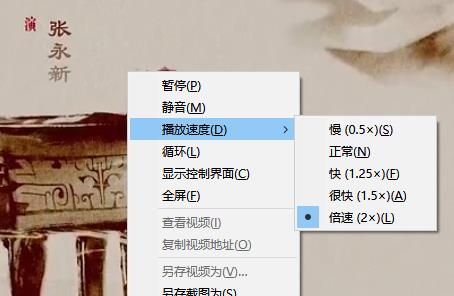
百度网盘怎么倍速播放设置手机:
1、点击“文件”

2、播放视频后点击全屏播放就能看到“倍速”

3、会员即可调整倍速

4、不是会员可以点击右上角“下载”按键

5、视频下载好后,点击播放即可选择播放速度·















用户评论